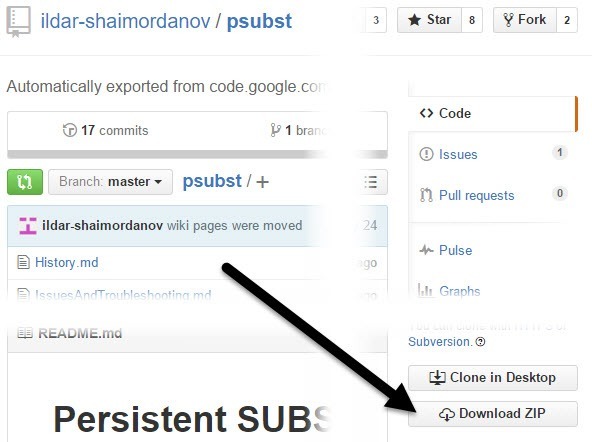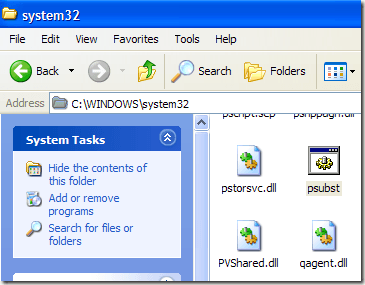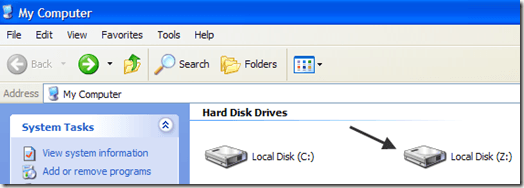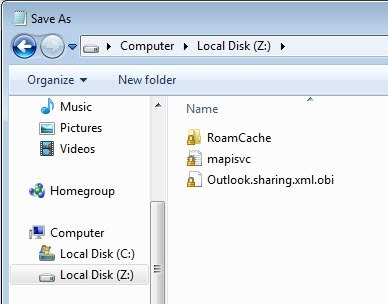Bạn có bao giờ tạo một ổ đĩa thay thế trong Windows trước đây không? Nếu không, lệnh SUBSTtrong Windows cho phép bạn ánh xạ đường dẫn tệp dài tới ký tự ổ đĩa.
Ví dụ: bạn có thể sử dụng lệnh này để ánh xạ thư mục Outlook được lưu trữ tại C: \ Documents and Settings \ username \ Local Settings \ Application Data \ Microsoft \ Outlookthành ký tự ổ đĩa như Z.
Bất cứ khi nào bạn nhấp vào ổ đĩa Z trong Máy tính của tôi, bạn sẽ thực sự được chuyển hướng đến thư mục Outlook! Điều này có thể rất hữu ích trong nhiều tình huống khác nhau, đặc biệt là khi làm việc với đường dẫn dài hơn 256 ký tự.
Vậy vấn đề với việc sử dụng lệnh SUBSTlà gì? Nó không liên tục! Điều đó có nghĩa là khi bạn khởi động lại máy tính, ổ đĩa của bạn đã biến mất. Bạn phải tạo lại và bạn không thể có bất kỳ chương trình khởi động nào cố gắng truy cập vào ổ đĩa thay thế vì nó sẽ biến mất.
psubst là một chương trình nhỏ tiện lợi mà bạn có thể sử dụng để tạo ổ đĩa thay thế liên tục trong Windows sẽ vẫn còn sau khi khởi động lại.
Tạo ổ đĩa ảo liên tục trong Windows bằng psubstrất dễ dàng. Trước tiên, tải xuống lưu trữ ZIP và giải nén tệp .BAT. Bạn có thể trích xuất tệp trong Windows bằng cách nhấp chuột phải vào tệp ZIP và chọn Trích xuất tất cả.
Đi trước và thả tệp psubst.batvào thư mục C: \ Windows \ System32của bạn để bạn có thể chạy nó từ bất kỳ đâu tại dấu nhắc lệnh.
Khi đã sẵn sàng, hãy đi tới dấu nhắc lệnh (Bắt đầu, Chạy, CMDạnh>hoặc chỉ nhập CMDvào hộp tìm kiếm) và bắt đầu tạo ổ đĩa ảo. Cú pháp để sử dụng psubst như sau:
Tạo đĩa:
psubst drive1: drive2:path
Xóa đĩa:
psubst drive1: /D
Danh sách các đĩa hiện có:
psubst
Thao tác này sẽ sử dụng tiêu chuẩn lệnh subst để tạo ổ đĩa ảo. Nếu bạn muốn tạo một đối tượng liên tục, chỉ cần đối số / P như được hiển thị:
Tạo ổ đĩa ảo liên tục:
psubst drive1: drive2:path /P
Xóa ổ đĩa ảo liên tục:
psubst drive1: /D /P
Vì vậy, để tạo ổ cứng ảo (Z) liên tục vào thư mục dữ liệu Outlook tôi đã đề cập ở trên, Tôi sẽ đưa ra lệnh sau:
psubst z: "C:\Documents and Settings\akishore\Local Settings\Application Data\Microsoft\Outlook" /P
Bây giờ ổ đĩa mới của bạn sẽ hiển thị lên dưới dạng ổ đĩa cục bộ trong Máy tính của tôi:
Nhấp vào ổ đĩa sẽ đưa trực tiếp của bạn vào thư mục Outlook. Nếu bạn thả tệp hoặc thư mục trên ký tự ổ đĩa, dữ liệu sẽ được sao chép vào thư mục.
Khi bạn khởi động lại máy tính, ổ đĩa của bạn sẽ vẫn ở đó. Không chỉ vậy, nhưng bạn có thể có các chương trình khác, chẳng hạn như dịch vụ, vv, truy cập ổ đĩa ảo ngay cả trước khi Windows khởi động hoàn toàn vì ổ đĩa sẽ có sẵn. Nó cũng hiển thị ở mọi nơi mà Explorer được sử dụng như hộp thoại Mở, Lưu dưới dạnghộp thoại, v.v.
Nói chung, việc ánh xạ một thư mục với một ký tự ổ đĩa là một cách tuyệt vời để truy cập một thư mục rất sâu một cách nhanh chóng và dễ dàng. Rõ ràng bạn cũng có thể tạo một shortcut trên desktop cho thư mục của mình, nhưng phương thức ổ đĩa thay thế có lợi thế là có thể truy cập được từ bất kỳ hộp thoại Windows nào cho phép bạn duyệt máy tính. Nếu bạn có bất kỳ câu hỏi nào, hãy bình luận. Hãy tận hưởng!